مطمئناً این نسل کنسول به نفع سونی و PS4 است. در حالی که نسل PS3 و Xbox 360 به عنوان یک اتفاق نزدیک به پایان رسید ، این بار حتی یک رقابت نیست. با این حال ، برنامه Playstation Store هنوز کمی استفاده ناخوشایند برای استفاده در PS4 خود دارد.
این حرکت بسیار ناخواسته ، ناعادلانه و ناخواسته است و ورود به متن با یک کنترلر هرگز سرگرم کننده نیست. سپس مسئله یادگیری وجود دارد که بازی مورد نظر خود را به بازار عرضه کرده اید ، اما جایی در نزدیکی PS4 شما نیست!

خوشبختانه به لطف ویژگی بارگیری از راه دور ساخته شده در PSN و PS4 ، خوشبختانه می توانید از این سناریوها جلوگیری کنید. تا زمانی که کنسول شما به اینترنت متصل شده است و به درستی پیکربندی شده است ، می توانید بارگیری بازی را از هر جای دنیا آغاز کنید.
آماده سازی PS4 شما
شاید لازم باشد برخی از موارد را انجام دهید قبل از استفاده از ویژگی بارگیری از راه دور برای اولین بار ، کار آمادگی نور را روی کنسول خود انجام می دهد. هنگامی که PS4 را به درستی برای استفاده از این ویژگی تنظیم کردید ، دیگر نیازی به نگرانی در مورد آن نخواهید بود ، اما بیایید اطمینان حاصل کنید که در مورد.
اولین چیزی که باید بدانید این است که برای پذیرش درخواست بارگیری ، PS4 شما باید در حالت استراحت قرار داشته باشد. این یک حالت آماده به کار کم مصرف است و به شما امکان می دهد PS4 شما انواع خانه داری را انجام دهد در حالی که شما از آن استفاده نمی کنید. به هر حال اکثر افراد از حالت استراحت استفاده می کنند ، زیرا شما فقط می توانید کنترل کننده های خود را در این حالت شارژ کنید ، برخلاف خاموش کردن کامل کنسول. اگرچه تنظیمات صحیح به طور پیش فرض روشن است ، می توانید با رفتن به تنظیمات>تنظیمات ذخیره انرژی>تنظیم عملکردهای موجود در حالت استراحتآنها را دوبار بررسی کنید.
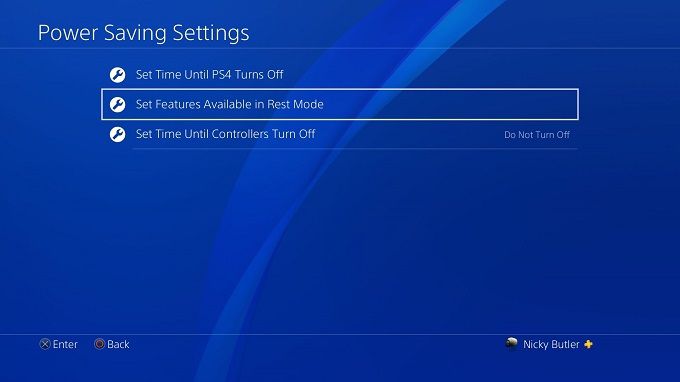
در اینجا دو جعبه وجود دارد که باید مشخص شوند. مورد اول اتصال به اینترنت باشیدو مورد دوم <فعال کردن روشن کردن PS4 از شبکه. قبل از فعال کردن دوم ، باید اولین مورد را فعال کنید.
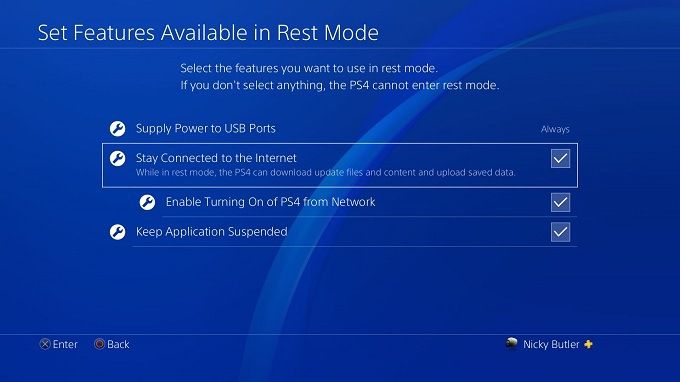
اکنون به تنظیمات>سیستم>بارگیری خودکاربروید. پس از آنجا ، گزینه به روزرسانی پرونده ها
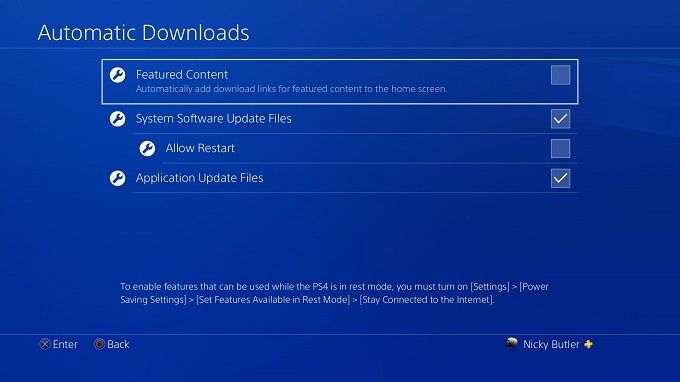
اکنون همه ما تنظیم شده است!
ایجاد یک RemoteDownload
اکنون می توانید بارگیری از راه دور هر بازی PS4 را از طریق abrowser یا PSN شروع کنید. برنامه از آنجا که این جهانی ترین راه حل است ، بیایید به مرحله مورد نیاز برای انجام این کار از طریق یک مرورگر وب نگاهی بیاندازیم.
ابتدا به
اکنون ، به دنبال بازی ای باشید که می خواهید خریداری کنید. اگر از قبل سؤال مربوط به بازی را دارید ، مطمئناً می توانید از این مرحله صرف نظر کنید.
پس از ساخت بازی در مرورگر خود ، بلافاصله از شما سؤال می شود که آیامی خواهید بازی را بر روی PS4 خود بارگیری کنید ، اما اگر از آن نقطه گذشته هستید یا تصمیم به شروع بارگیری در آینده دارید ، دو روش آسان برای انجام این کار وجود دارد. در فروشگاه PSN. به جای افزودن به سبد خرید، دکمه ای با عنوان بارگیری در PS4را مشاهده می کنید. اگر روی این گزینه کلیک کنید و هر گونه درخواست بعدی را دنبال کنید ، PS4 شما بارگیری بازی را شروع می کند.
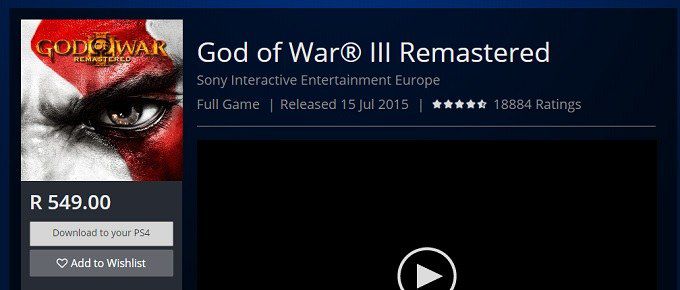
همچنین می توانید با استفاده از List Downloadبارگیری را برای کنسول های PS4 ، PS3 و Vita آغاز کنید. به سادگی بر روی نام نمایه خود در فروشگاه PSN کلیک کنید و سپس روی گزینه "لیست بارگیری" کلیک کنید.
این لیست هر بازی را که خریداری کرده اید از طریق تمام سیستم عامل ها به منظور خرید است. دکمه بارگیری را در سمت راست هر عنوان مشاهده خواهید کرد. لیست کمی ناچیز برای حرکت است ، اما این یک راه خوب برای پیدا کردن بازی هایی است که فراموش کرده اید.
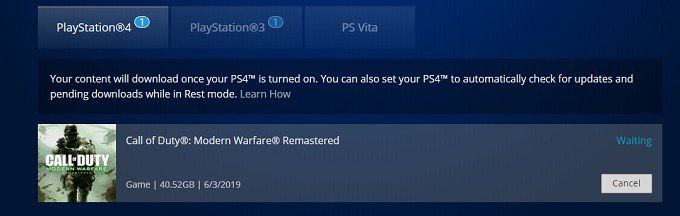
اکنون شما همه چیز لازم را دارید تا مطمئن شوید بازی هایی که می خواهید بازی کنید در خانه به انتظار شما خواهند آمد یا می خواهید از پیمایش در فروشگاه کنسول PSN جلوگیری کنید.